Microweberは、ドラッグアンドドロップのWebサイトビルダーであり、強力な次世代CMSです。これは、PHPLaravelFrameworkに基づいています。 Microweberを使用して、あらゆる種類のWebサイト、オンラインストア、およびブログを作成できます。ドラッグアンドドロップテクノロジーにより、技術的な知識がなくてもWebサイトを構築できます。
このソフトウェアの核となるアイデアは、独自のWebサイト、オンラインショップ、またはブログを作成できるようにすることです。この創造の瞬間から、成功への旅が始まります。途中であなたをサポートするのは、CMSのさまざまなモジュール、カスタマイズ、および機能です。それらの多くは、eコマース愛好家やブロガー向けに特別に調整されています。
知っておく必要のある最も重要なことは、Microweberが最新のドラッグアンドドロップテクノロジーと革新的なリアルタイムのテキスト書き込みおよび編集機能を組み合わせていることです。この機能のペアは、改善されたユーザーエクスペリエンス、より簡単で迅速なコンテンツ管理、視覚的に魅力的な環境、および柔軟性を提供します。
このチュートリアルでは、Nginxをウェブサーバーとして、MariaDBをデータベースエンジンとして使用する新しいDebian 10(バスター)システムにMicroweberをインストールする方法を説明します。
Microweberをインストールして実行するための要件は次のとおりです。
- PHPバージョン5.4以降と次のPHP拡張機能:gd2、mcrypt、xml、dom、json
- NginxやApacheなどのWebサーバーソフトウェア。
- MySQLバージョン5.0以降またはMariaDBと同等のもの。
- 作曲家。
- Debian 10(バスター)オペレーティングシステム。
-
sudoを持つroot以外のユーザー 特権。
Debianバージョンを確認してください:
lsb_release -ds
# Debian GNU/Linux 10 (buster)
タイムゾーンを設定します:
sudo dpkg-reconfigure tzdata
オペレーティングシステムパッケージ(ソフトウェア)を更新します。これは、オペレーティングシステムのデフォルトのソフトウェアパッケージの最新の更新とセキュリティ修正を確実に行うための重要な最初のステップです。
sudo apt update && sudo apt upgrade -y
Debianオペレーティングシステムの基本的な管理に必要ないくつかの重要なパッケージをインストールします:
sudo apt install -y curl wget vim git unzip socat bash-completion apt-transport-https
Microweberウェブアプリケーションには、PHPバージョン5.4以降が必要です。 Debian 10でaptパッケージマネージャーを使用すると、新しいPHPを簡単にインストールできます。
PHPと必要なPHP拡張機能をインストールします:
sudo apt install -y php php-cli php-fpm php-common php-gd php-mbstring php-xml php-mysql php-pgsql php-sqlite3 php-zip php-soap php-xmlrpc
モジュールにコンパイルされたPHPを表示するには、次のコマンドを実行できます。
php -m
ctype
curl
exif
fileinfo
. . .
. . .
PHPのバージョンを確認してください:
php --version
# PHP 7.3.9-1 (cli) (built: Apr 13 2019 19:05:48) ( NTS )
# Copyright (c) 1997-2018 The PHP Group
# Zend Engine v3.3.4, Copyright (c) 1998-2018 Zend Technologies
# with Zend OPcache v7.3.4-2, Copyright (c) 1999-2018, by Zend Technologies
PHP-FPMサービスは、Debian 10システムで再起動すると自動的に開始されて有効になるため、手動で開始して有効にする必要はありません。次のステップに進み、acme.shクライアントをインストールしてSSL証明書を取得します。
ステップ2-acme.shクライアントをインストールし、Let's Encrypt証明書を取得します(オプション)
HTTPSでサイトを保護する必要はありませんが、サイトのトラフィックを保護することをお勧めします。 Let's EncryptからTLS証明書を取得するには、acme.shクライアントを使用します。 Acme.shは、Let'sEncryptから依存関係なしでTLS証明書を取得するためのシンプルなUNIXシェルソフトウェアです。
acme.shをダウンロードしてインストールします:
sudo su - root
git clone https://github.com/Neilpang/acme.sh.git
cd acme.sh
./acme.sh --install --accountemail [email protected]
source ~/.bashrc
cd ~
acme.shのバージョンを確認してください:
acme.sh --version
# v2.8.2
RSAを取得する およびECC/ ECCSA ドメイン/ホスト名の証明書:
# RSA 2048
acme.sh --issue --standalone -d example.com --keylength 2048
# ECDSA
acme.sh --issue --standalone -d example.com --keylength ec-256
テスト用に偽の証明書が必要な場合は、--stagingを追加できます。 上記のコマンドにフラグを立てます。
上記のコマンドを実行した後、証明書 およびキー になります:
- RSAの場合 :
/home/username/example.comディレクトリ。 - ECC/ECDSAの場合 :
/home/username/example.com_eccディレクトリ。
発行された証明書を一覧表示するには、次のコマンドを実行できます:
acme.sh --list
証明書を保存するディレクトリを作成します。 /etc/letsencryptを使用します ディレクトリ。
mkdir -p /etc/letsecnrypt/example.comsudo mkdir -p /etc/letsencrypt/example.com_ecc
証明書を/etc/letsencryptディレクトリにインストール/コピーします。
# RSA
acme.sh --install-cert -d example.com --cert-file /etc/letsencrypt/example.com/cert.pem --key-file /etc/letsencrypt/example.com/private.key --fullchain-file /etc/letsencrypt/example.com/fullchain.pem --reloadcmd "sudo systemctl reload nginx.service"
# ECC/ECDSA
acme.sh --install-cert -d example.com --ecc --cert-file /etc/letsencrypt/example.com_ecc/cert.pem --key-file /etc/letsencrypt/example.com_ecc/private.key --fullchain-file /etc/letsencrypt/example.com_ecc/fullchain.pem --reloadcmd "sudo systemctl reload nginx.service"
すべての証明書は60日ごとに自動的に更新されます。
証明書を取得したら、rootユーザーを終了し、通常のsudoユーザーに戻ります。
exit
MariaDBをインストールします:
sudo apt install -y mariadb-server
MariaDBのバージョンを確認してください:
mysql --version
# mysql Ver 15.1 Distrib 10.3.17-MariaDB, for debian-linux-gnu (x86_64) using readline 5.2
mysql_secure installationを実行します MariaDBのセキュリティを向上させ、MariaDB rootのパスワードを設定するスクリプト ユーザー:
sudo mysql_secure_installation
それぞれの質問に答えてください:
Would you like to setup VALIDATE PASSWORD plugin? N
New password: your_secure_password
Re-enter new password: your_secure_password
Remove anonymous users? [Y/n] Y
Disallow root login remotely? [Y/n] Y
Remove test database and access to it? [Y/n] Y
Reload privilege tables now? [Y/n] Y
rootユーザーとしてMariaDBシェルに接続します:
sudo mysql -u root -p
# Enter password
空のMariaDBデータベースとMicroweberのユーザーを作成し、資格情報を覚えておいてください:
mariadb> CREATE DATABASE dbname;
mariadb> GRANT ALL ON dbname.* TO 'username' IDENTIFIED BY 'mypassword';
mariadb> FLUSH PRIVILEGES;
mypasswordという単語を置き換えます 選択した安全なパスワードを使用します。 MariaDBを終了します:
mariadb> exit
dbnameを置き換えます 、username およびmypassword 自分の名前で。
DebianリポジトリからNGINXをダウンロードしてインストールします:
sudo apt install -y nginx
NGINXのバージョンを確認してください:
sudo nginx -v
# nginx version: nginx/1.14.2
sudo vim /etc/nginx/sites-available/microweber.confを実行します ファイルに次の構成を入力します。
server {
listen [::]:443 ssl http2;
listen 443 ssl http2;
listen [::]:80;
listen 80;
server_name example.com;
root /var/www/microweber;
index index.php;
client_max_body_size 100M;
# RSA
ssl_certificate /etc/letsencrypt/example.com/fullchain.pem;
ssl_certificate_key /etc/letsencrypt/example.com/private.key;
# ECC
ssl_certificate /etc/letsencrypt/example.com_ecc/fullchain.pem;
ssl_certificate_key /etc/letsencrypt/example.com_ecc/private.key;
location / {
try_files $uri $uri/ /index.php$is_args$args;
}
location ~ \.php$ {
try_files $uri =404;
include fastcgi_params;
fastcgi_pass unix:/run/php/php7.3-fpm.sock;
fastcgi_index index.php;
fastcgi_param SCRIPT_FILENAME $document_root$fastcgi_script_name;
}
}
新しいmicroweber.confをアクティブ化します ファイルをsites-enabledにリンクして構成する ディレクトリ:
sudo ln -s /etc/nginx/sites-available/microweber.conf /etc/nginx/sites-enabled/
構文エラーがないかNGINX構成を確認してください:
sudo nginx -t
Nginxをリロードします:
sudo systemctl reload nginx.service
Microweberが存在するドキュメントルートディレクトリを作成します:
sudo mkdir -p /var/www/microweber
ドキュメントのルートディレクトリに移動します:
cd /var/www/microweber
Microweber CMSの最新バージョンをダウンロードして解凍します:
sudo wget https://download.microweberapi.com/ready/core/microweber-latest.zip
sudo unzip microweber-latest.zip
sudo rm microweber-latest.zip
/var/www/microweberの所有権を変更します www-data:へのディレクトリ
sudo chown -R www-data:www-data /var/www/microweber
ドメイン名を開きます(http://example.com/ )Webブラウザで、指示に従います。インストール後、管理パネルのURLはhttp://example.com/adminになります。 。
Webブラウザーを開き、URL http://example.comを入力します 。次のページにリダイレクトされます。ここで、選択したデータベースエンジンを選択する必要があります。このチュートリアルでは、MySQL/MariaDBを使用します。以下のスクリーンショットのようにSQLiteを選択できます:
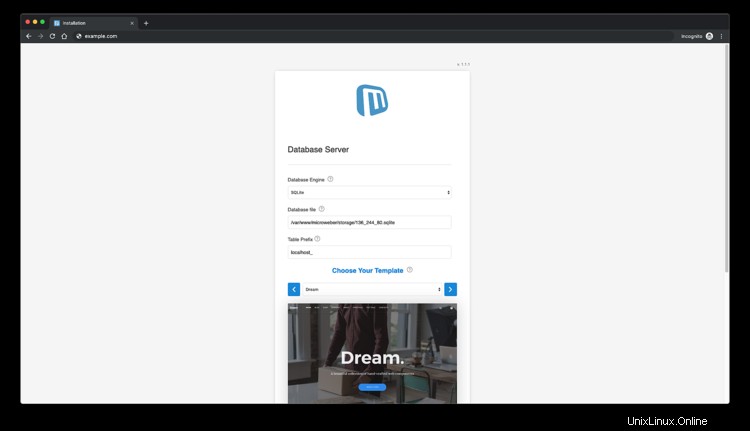
MySQLデータベースエンジンを選択できます:
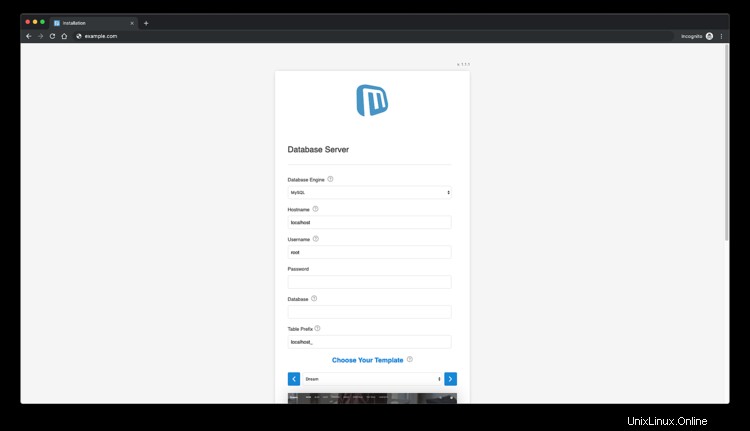
または、必要に応じてPostgreSQL:
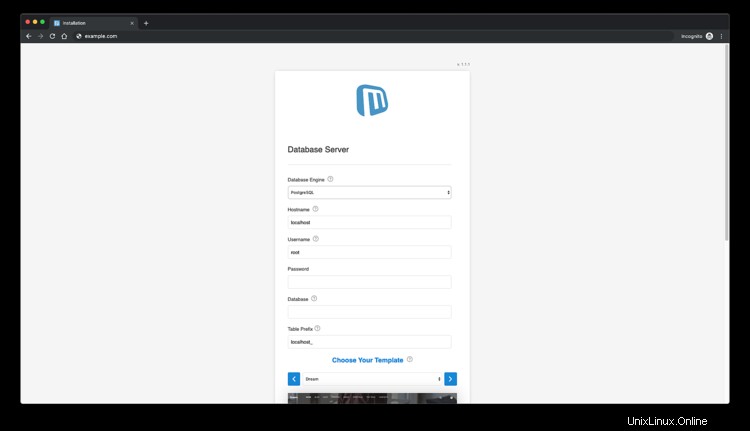
要求された詳細を入力すると、Microweberのインストールが完了します。 Microweber adminにアクセスするには、WebサイトのURLに/adminを追加します。
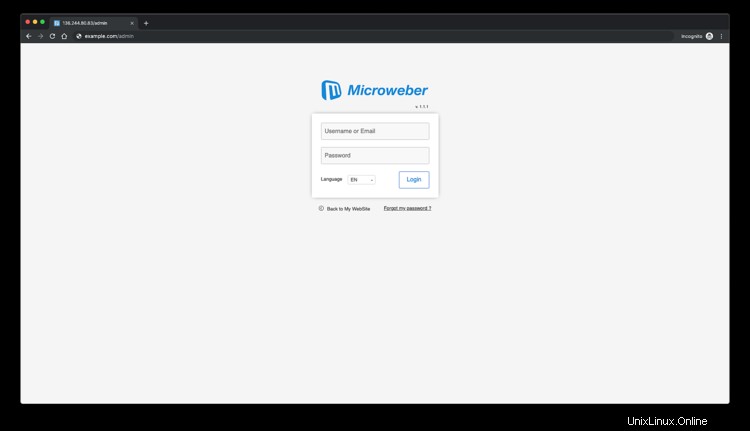
ログイン後、Microweberダッシュボードは次のようになります。
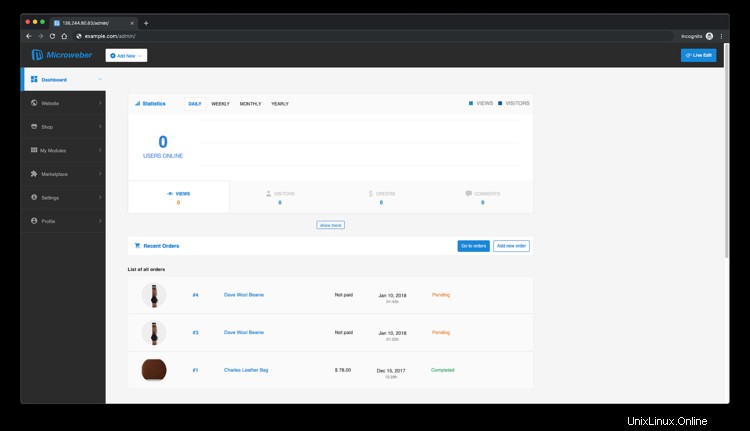
これがMicroweberフロントエンドです......やること:
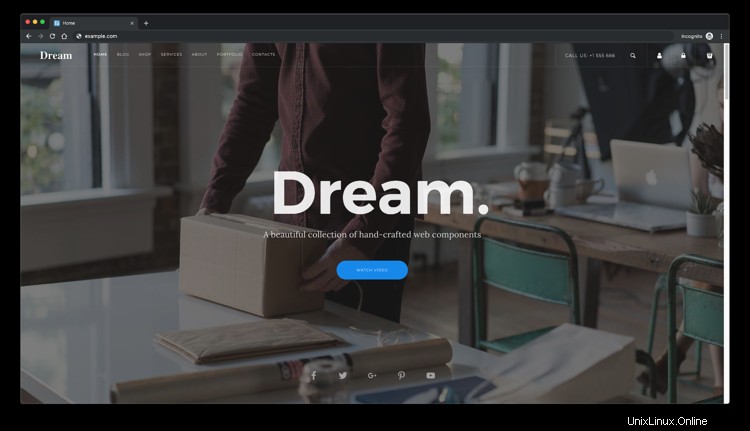
- https://microweber.com/
- https://github.com/microweber/microweber